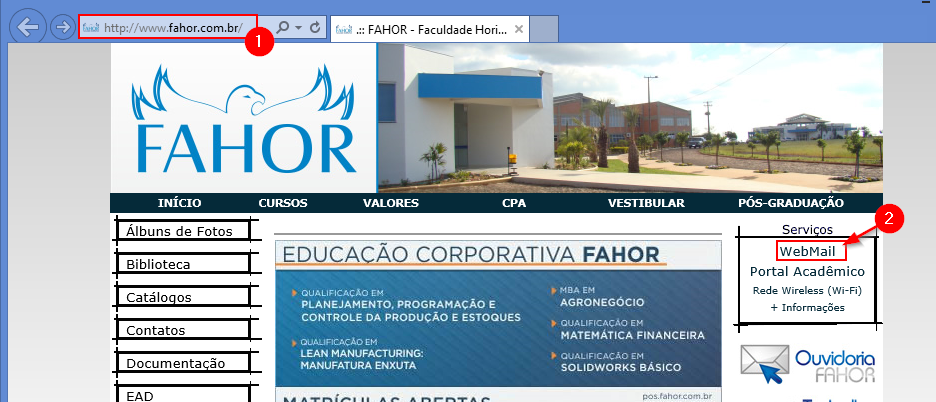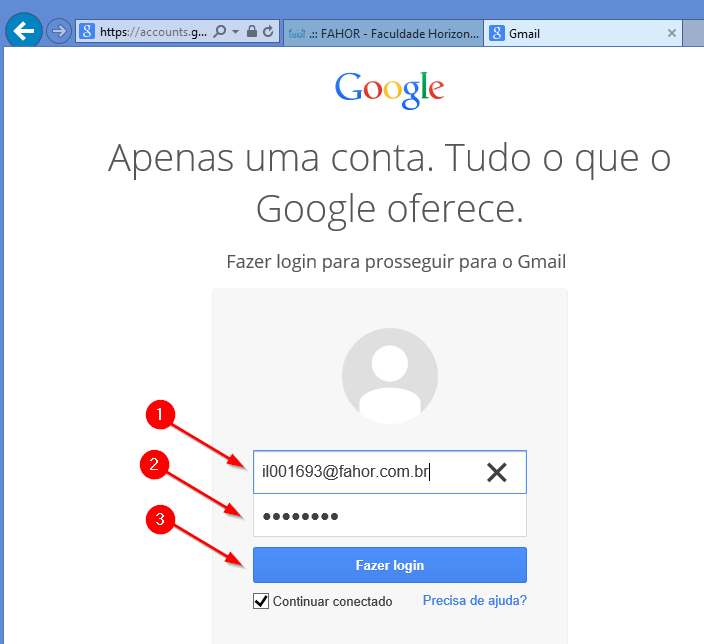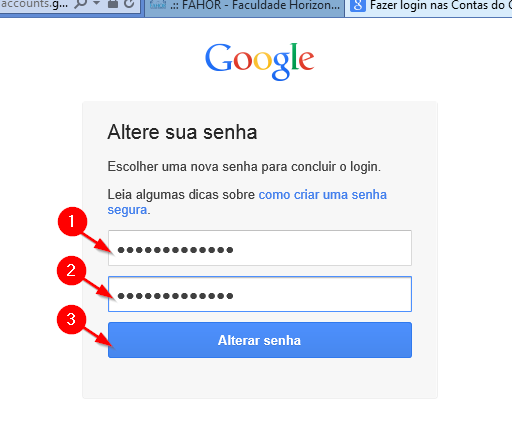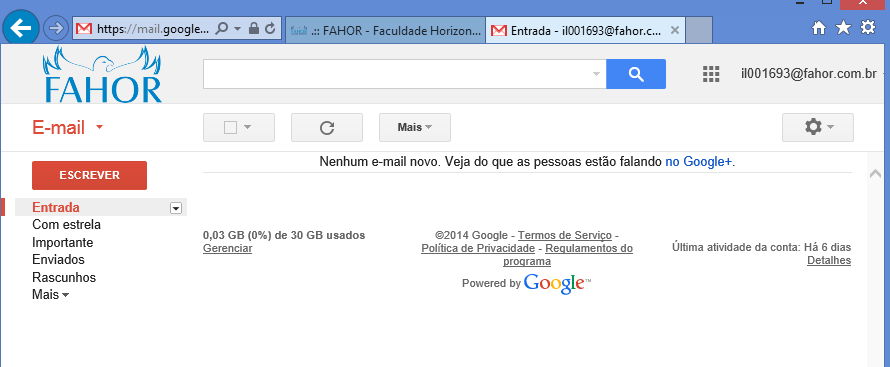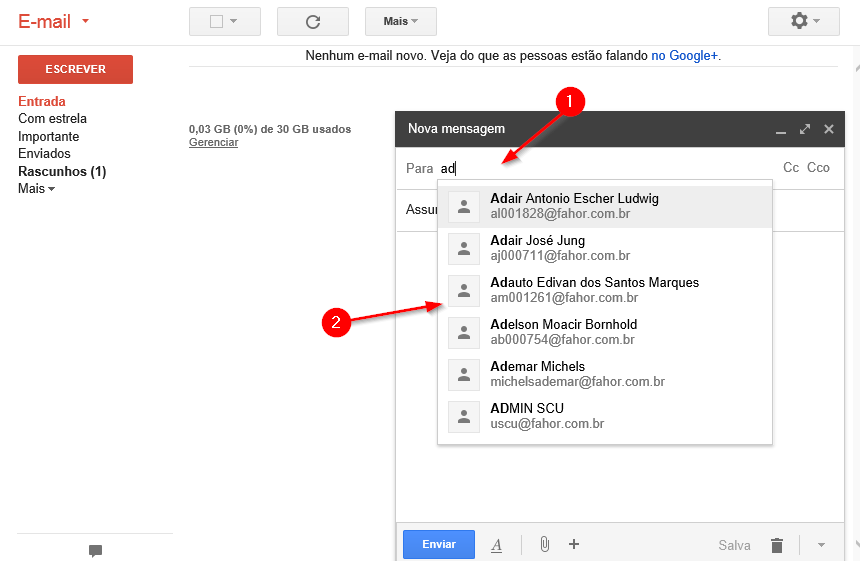Mudanças entre as edições de "Primeiro acesso"
Ir para navegação
Ir para pesquisar
| Linha 11: | Linha 11: | ||
:[[File:ClipCapIt-140828-104737.PNG]] | :[[File:ClipCapIt-140828-104737.PNG]] | ||
| − | + | ===DICAS=== | |
'''a)''' Use o e-mail da FAHOR para poder enviar e-mails aos seus colegas, professores e turma.<br /> | '''a)''' Use o e-mail da FAHOR para poder enviar e-mails aos seus colegas, professores e turma.<br /> | ||
'''b)''' Ele é utilizado pela instituição e professores para enviar avisos, convites e informações.<br /> | '''b)''' Ele é utilizado pela instituição e professores para enviar avisos, convites e informações.<br /> | ||
| Linha 17: | Linha 17: | ||
:[[File:ClipCapIt-140828-105133.PNG]] | :[[File:ClipCapIt-140828-105133.PNG]] | ||
| − | Qualquer dúvida ou dificuldade para acessar seu e-mail, entre em contato | + | * Qualquer dúvida ou dificuldade para acessar seu e-mail, entre em contato com o CI (ci@fahor.com.br). |
Edição das 10h54min de 28 de agosto de 2014
Demonstra como o acadêmico deve proceder no primeiro acesso ao e-mail da FAHOR
Manual
- Acesse o site da FAHOR (www.fahor.com.br) e clique em WebMail
- Você será direcionado á pagina inicial de e-mails do Gmail. Nesta tela, insira seu e-mail e senha e clique em Fazer login.
- No seu primeiro acesso, será solicitada a troca da senha. Escolha uma senha segura, coloque-a no primeiro espaço, confirme-a no segundo espaço e clique em "Alterar senha".
- Agora você está no seu e-mail.
DICAS
a) Use o e-mail da FAHOR para poder enviar e-mails aos seus colegas, professores e turma.
b) Ele é utilizado pela instituição e professores para enviar avisos, convites e informações.
c) Para escrever e-mails para seus colegas ou professores, basta escrever o primeiro nome da pessoa que o Gmail irá buscar o nome completo e e-mail, conforme figura abaixo.
- Qualquer dúvida ou dificuldade para acessar seu e-mail, entre em contato com o CI (ci@fahor.com.br).